Présentation de l'utilitaire de configuration (ACU) du contrôleur Adaptec RAID 6405
- RAID
- 21 mars 2025 à 09:38
-

- 2/3
2.3. Initialize Drives (initialiser des disques)
L'option "Initialize Drives" vous permet d'initialiser des disques avant de les utiliser dans une grappe RAID.
L'initialisation d'un disque permet de l'effacer complètement. Ce qui permet d'effacer également les données qui seraient liées à une ancienne grappe RAID qui n'existerait plus, par exemple.
Important : l'initialisation d'un disque physique est fortement recommandée avant d'utiliser un disque physique dans une grappe RAID.
Attention : vous ne devez initialiser un disque que si celui-ci ne fait pas déjà partie d'une grappe RAID existante sur votre contrôleur Adaptec RAID.
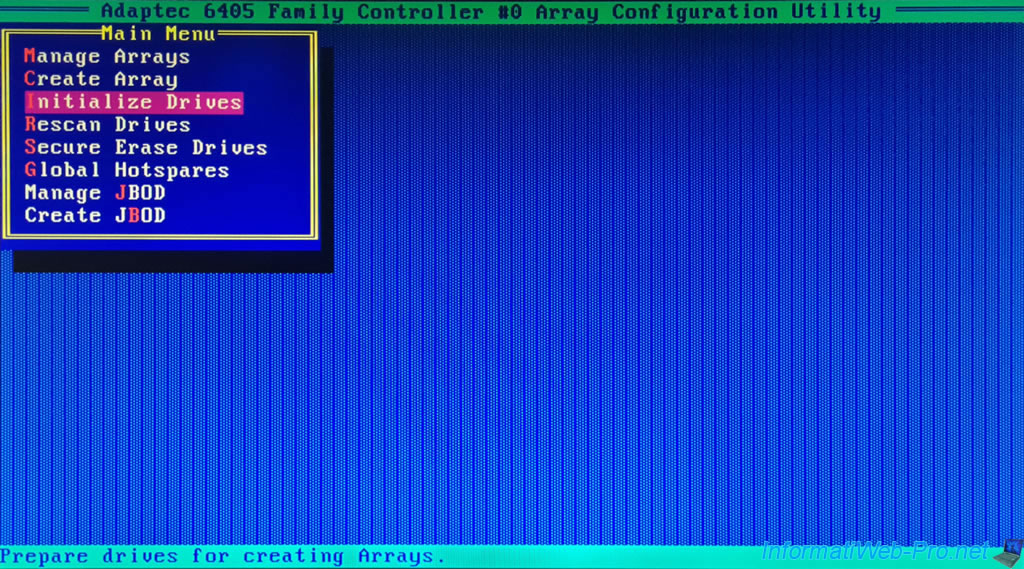
Pour initialiser des disques, sélectionnez ceux-ci grâce aux flèches du clavier, puis en appuyant à chaque fois sur la touche "Insert" (<INS> Select) pour les ajouter dans la colonne de droite.
Ensuite, appuyez sur "Enter" pour passer à l'étape suivante.
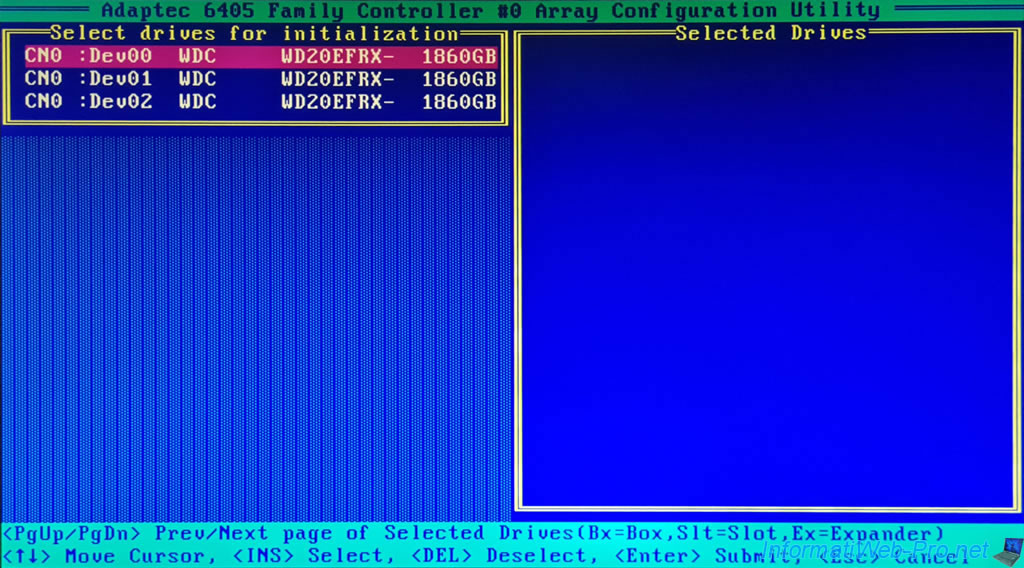
2.4. Rescan Drives (réanalyser les disques)
L'option "Rescan Drives" vous permet de réanalyser les disques disponibles pour détecter, par exemple, les nouveaux disques physiques que vous auriez ajoutés à chaud.
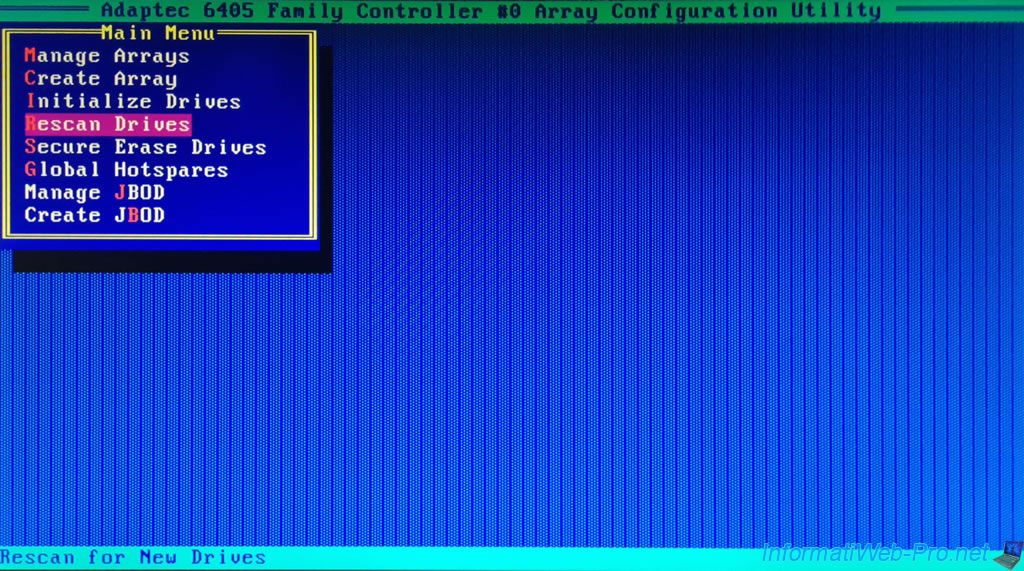
Le message "Scanning for drives" apparaitra, suivi du message "Updating Drive Information".


2.5. Secure Erase Drives (effacement sécurisé de disques)
L'option "Secure Erase Drives" vous permet d'effacer des disques de façon sécurisée en réécrivant 3 fois des données différentes sur le disque physique.
Néanmoins, notez que cela prend jusqu'à 6 fois plus de temps que d'écrire simplement des zéros sur le disque physique.
Note : ceci permet d'empêcher l'utilisation de logiciels de récupération de données sur les disques effacés.
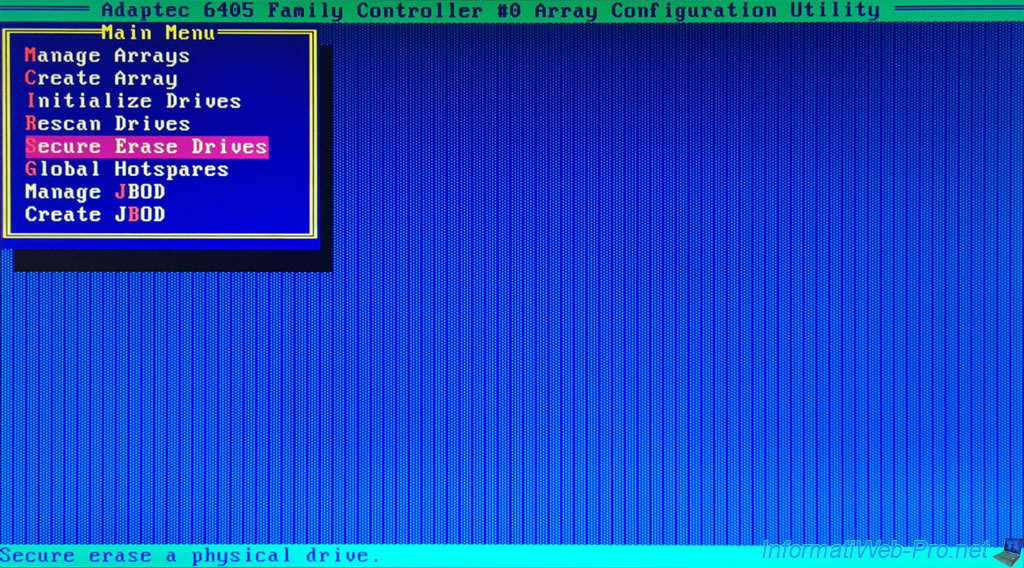
Pour effacer des disques, sélectionnez-les avec les flèches de votre clavier, puis appuyez sur "Insert" (<INS> Select) à chaque fois pour les ajouter à la liste des disques sélectionnés "Selected Drives".
Ensuite, appuyez sur Enter pour lancer l'effacement sécurisé.
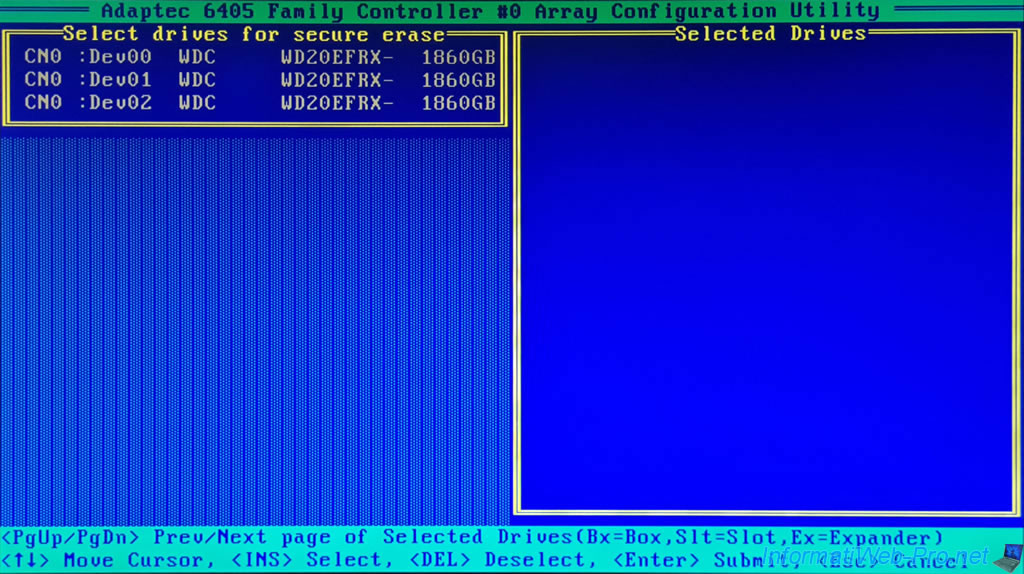
2.6. Global Hotspares (disques de secours globaux)
L'option "Global Hotspares" vous permet de gérer les disques physiques qui pourront être utilisés automatiquement pour reconstruire un disque manquant en cas de panne d'un disque physique sur une de vos grappes RAID.
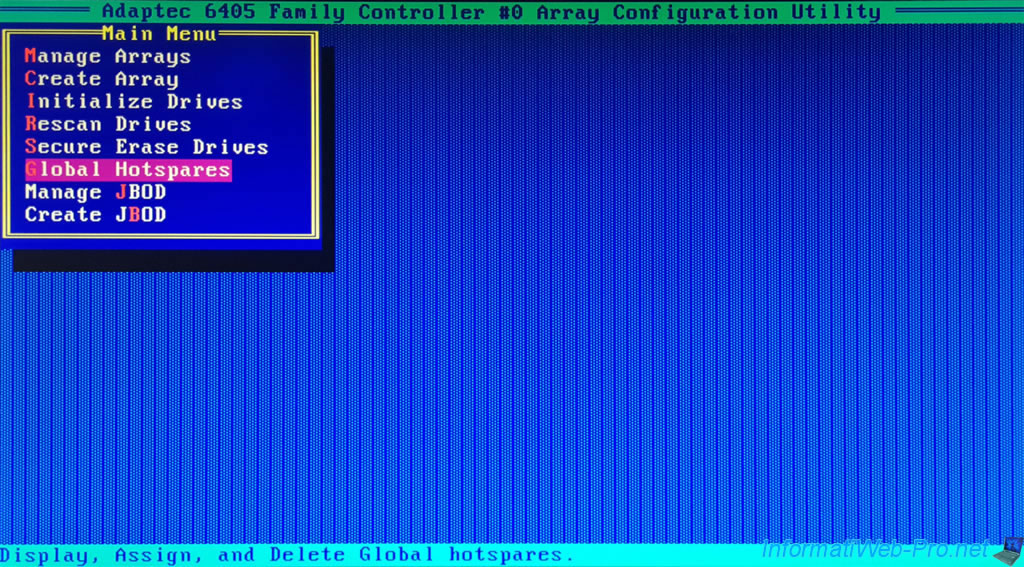
Si vous n'avez pas défini de hotspares et qu'il n'y a aucun disque libre (disponible) pour être assigné en tant que "hotspare", le message ci-dessous apparaitra.
Plain Text
There are no valid free drives or assigned hotspares.

2.7. Manage JBOD (gérer les disques JBOD)
L'option "Manage JBOD" vous permet de gérer vos disques JBOD.
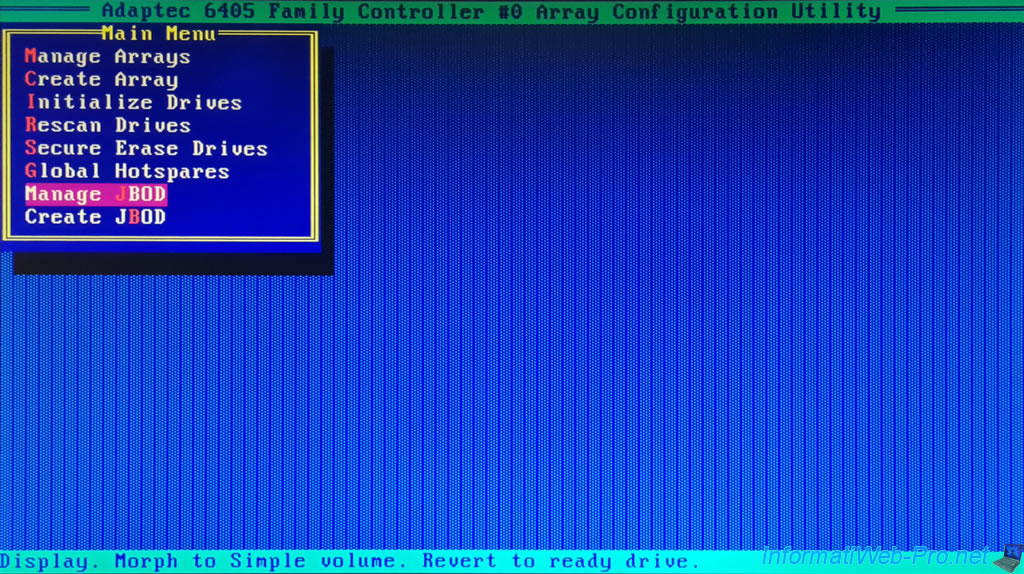
Si vous n'avez aucun disque JBOD, l'erreur ci-dessous apparaitra.
Plain Text
No JBODs present.

2.8. Create JBOD (créer un disque JBOD)
L'option "Create JBOD" vous permet de créer un disque JBOD.
Un disque JBOD étant une agrégation de plusieurs disques physiques qui sera vue comme un disque logique unique aux yeux du système d'exploitation.
Attention : il n'y a aucune tolérance de panne avec un disque JBOD. Si un des disques physiques utilisés par ce disque JBOD tombe en panne, le disque logique JBOD sera impacté et des données seront perdues.

Si aucun disque physique n'est libre ou qu'aucun des disques physiques ne possède suffisamment d'espace libre, le message suivant apparaitra.
Plain Text
No free space available. Please delete some. Arrays/JBODs/Hotspares to free drive space.

3. SerialSelect Utility (paramètres du contrôleur et statut de la batterie)
Dans la section "SerialSelect Utility", vous pourrez configurer les paramètres de votre contrôleur Adaptec RAID, ainsi que voir le statut de votre batterie (ZMM) si applicable.
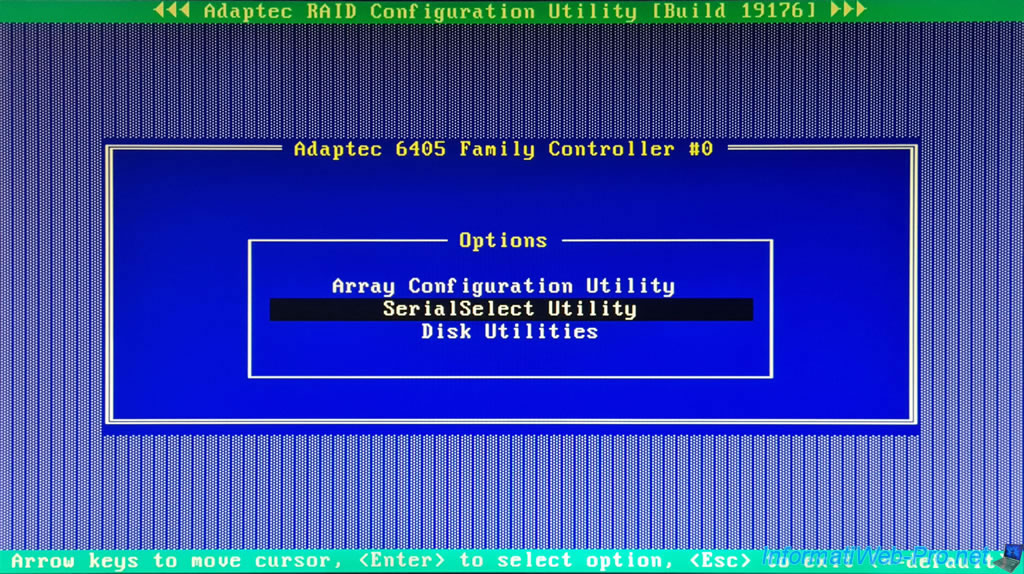
Dans cette section "SerialSelect Utility", vous trouverez ces 3 sections :
- Controller Configuration : permet de configurer les paramètres généraux de votre contrôleur Adaptec RAID.
- Advanced Configuration : permet de gérer les paramètres d'alimentation et d'économie d'énergie en cas d'inactivité.
- Backup Unit Status : permet de connaitre le statut de votre batterie (ZMM) si il y en a une qui est branchée sur votre contrôleur Adaptec RAID.
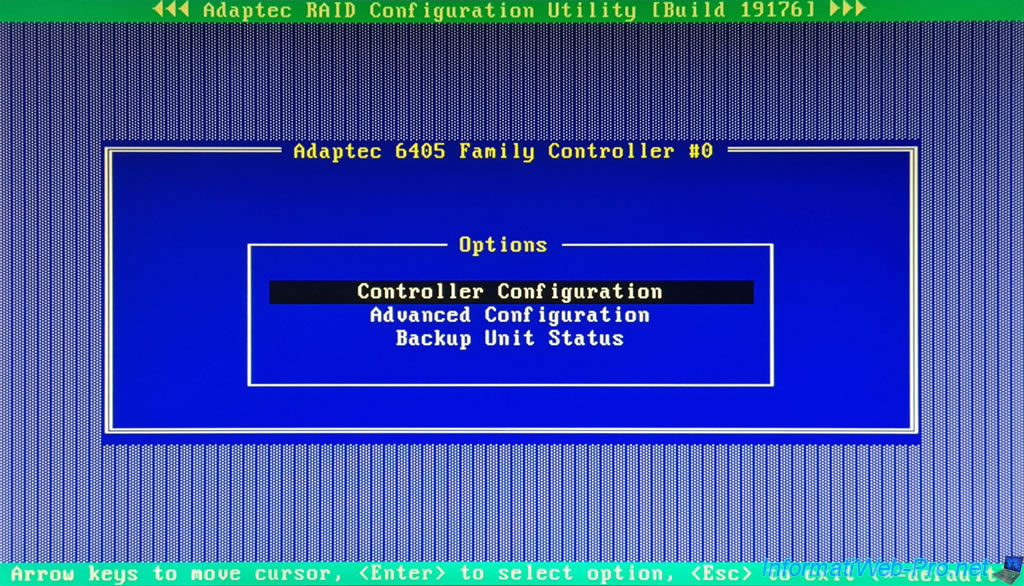
3.1. Controller Configuration (paramètres du contrôleur)
Dans la section "Controller Configuration", vous trouverez ces paramètres :
- Drives Write Cache :
- Disable All : permet de désactiver le cache en écriture pour tous les disques.
- Enable All : permet d'activer le cache en écriture pour tous les disques.
- Drive Specific : permet d'activer le cache en écriture par disque grâce à Adaptec Storage Manager.
- Runtime BIOS : permet de démarrer votre ordinateur ou serveur sur un disque logique RAID de votre contrôleur Adaptec RAID. Activez ce paramètre pour que votre contrôleur Adaptec RAID fasse partie des options de démarrage du BIOS de votre carte mère.
Note : au démarrage de votre ordinateur, la dernière ligne qui s'affiche sur l'écran de démarrage Adaptec est "BIOS Installed Successfully" si cette option est activée. Sinon, le message sera "BIOS not installed". - Automatic Failover : si activé, votre contrôleur Adaptec RAID réparera automatiquement un disque défectueux d'une de vos grappes RAID lorsque vous le remplacerez.
Si vous désactivez ce paramètre, vous devrez lancer manuellement la reconstruction du disque manquant.
Pour cela, vous devrez aller dans le menu "Array Configuration Utility -> Manage Arrays", sélectionner la grappe RAID à reconstruire, puis appuyer sur les touches "CTRL + R" (comme cela sera indiqué en bas de l'écran). - Array Background Consistency Check : permet d'activer la vérification continue de vos grappes RAID.
Néanmoins, cela à un impact sur les performances de celle-ci. - Array based BBS Support : permet de présenter les grappes RAID dans le BIOS de la carte mère pour pouvoir démarrer sur celle-ci.
- SATA Native Command Queuing : permet d'activer ou non l'utilisation de la fonctionnalité "NCQ" (Native Command Queuing) sur les disques SATA. Cette fonctionnalité "NCQ" permet à ces disques SATA de gérer les commandes de lectures / écritures qu'ils reçoivent pour optimiser et réorganiser celles-ci si besoin.
- Physical Drives Display during POST : permet d'afficher la liste des disques physiques connectés à votre contrôleur Adaptec RAID lors du démarrage de votre ordinateur.
Pour chaque disque physique, votre contrôleur Adaptec RAID vous affichera son emplacement (CN0 : Dev X), son fabricant (ex : WDC), son modèle, sa révision, sa vitesse, sa capacité et son erreur SMART (si applicable). - DVD/CD-ROM Boot Support : permet le démarrage du système depuis un CD bootable.
- Removable Media Devices Boot Support : similaire à l'option précédente, mais pour les disques amovibles. Dont les lecteurs CDs.
- Alarm Control : permet d'activer ou de désactiver l'alarme sonore du contrôleur Adaptec RAID.
- Default Background Task Priority : permet de définir le niveau de priorité à utiliser par défaut pour les tâches en arrière-plan (telles que la création ou la réparation d'une grappe RAID, par exemple).
Les valeurs possibles sont : Low (basse), Medium (moyen) et High (élevé).
Notez que si vous modifiez la valeur de ce paramètre, votre contrôleur Adaptec RAID vous demandera si vous souhaitez également appliquer ce changement pour les tâches en arrière-plan qui seraient actuellement en cours d'exécution. - LED Indication Mode : permet de choisir ce que doivent indiquer les LED des disques.
- Activity/Fault : permet d'indiquer l'activité d'entrées/sorties des disques, ainsi que ses fautes.
- Fault Only : permet d'indiquer uniquement ses fautes.
- Backplane Mode : permet d'indiquer le type de signal à utiliser pour communiquer avec la baie de stockage.
Par défaut, la valeur "Auto" permet au contrôleur Adaptec RAID de détecter automatiquement le type de signal à utiliser.
Sinon, vous pouvez forcer l'utilisation d'un signal "SGPIO" ou "IZC" ou désactiver cette fonctionnalité en sélectionnant "Disabled". - Selectable Performance Mode : permet d'adapter le fonctionnement du contrôleur RAID en fonction de votre utilisation.
- Dynamic : par défaut, le contrôleur Adaptec RAID adapte les performances en fonction de l'utilisation de votre contrôleur Adaptec RAID, du niveau de RAID utilisé, ainsi que le type de disque utilisé.
- OLTP/Db : permet d'adapter les performances pour les applications basées sur des bases de données.
Note : OLTP signifie "Online Transactional Processing" et "Db" signifie "base de données" en français. - Big Block Bypass : permet de passer outre du cache d'écriture en fonction de la taille des entrées/sorties à écrire.
Note : pour réinitialiser ces paramètres à leurs valeurs par défaut, appuyez sur la touche "F6".
Notez également que lorsque vous tentez de modifier la valeur d'un paramètre, l'astérisque présent devant une valeur indique la valeur par défaut définie en usine.
Sources :
- Adaptec RAID Controller - Installation and User's Guide (page 87)
- Adaptec RAID Controller - Command Line Utility - User's Guide (page 33)
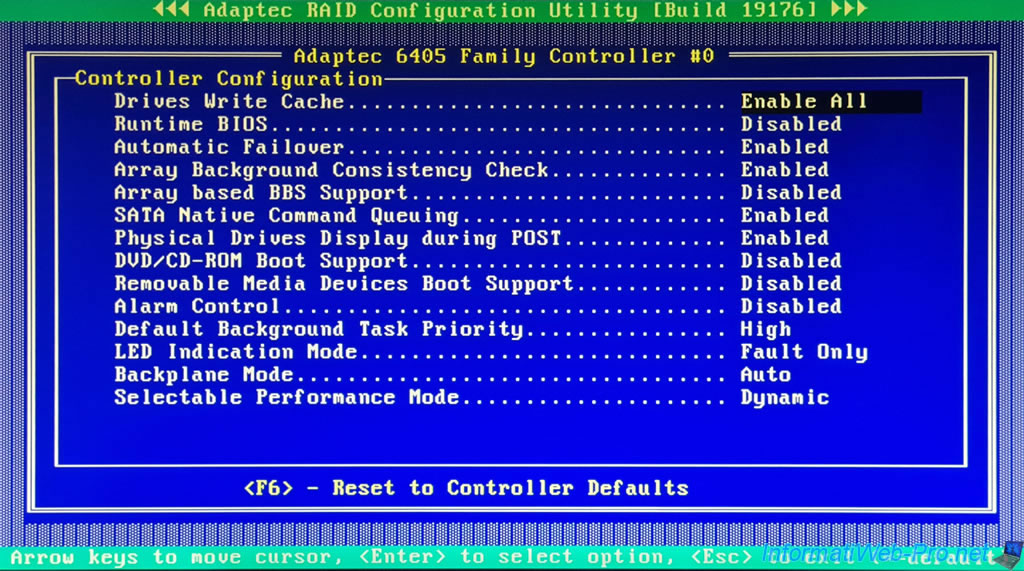
Une fois que vous avez modifié les paramètres souhaitez, retournez au menu en appuyant sur "Esc".
ACU vous demandera si vous souhaitez enregistrer les changements effectués (Save Changes Made), répondez "Yes" si vous souhaitez enregistrer les modifications.
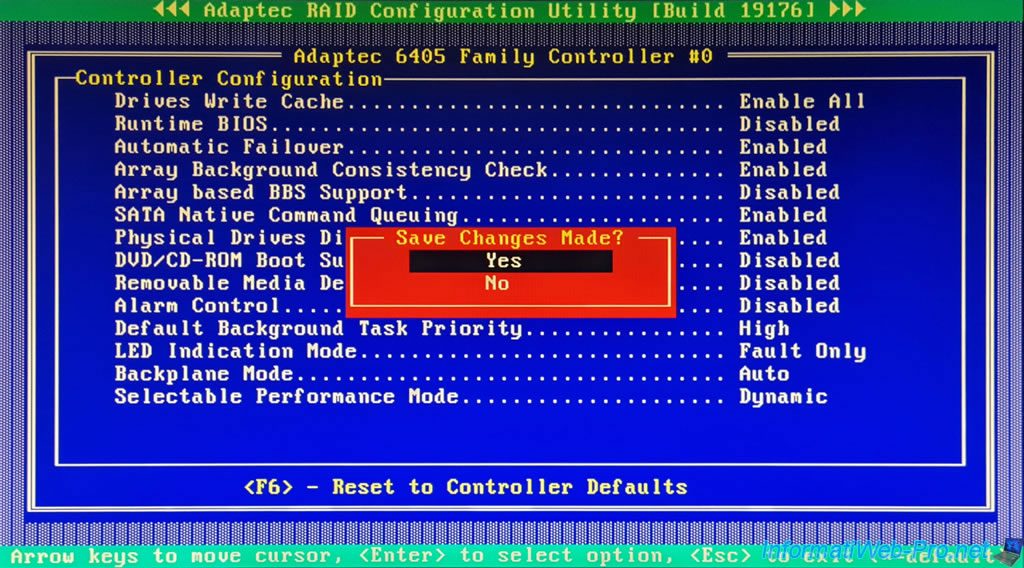
3.2. Advanced Configuration (gestion de l'alimentation)
Dans la section "Advanced Configuration", vous pourrez gérer l'alimentation de votre contrôleur pour économiser de l'énergie en cas d'inactivité sur une grappe RAID.
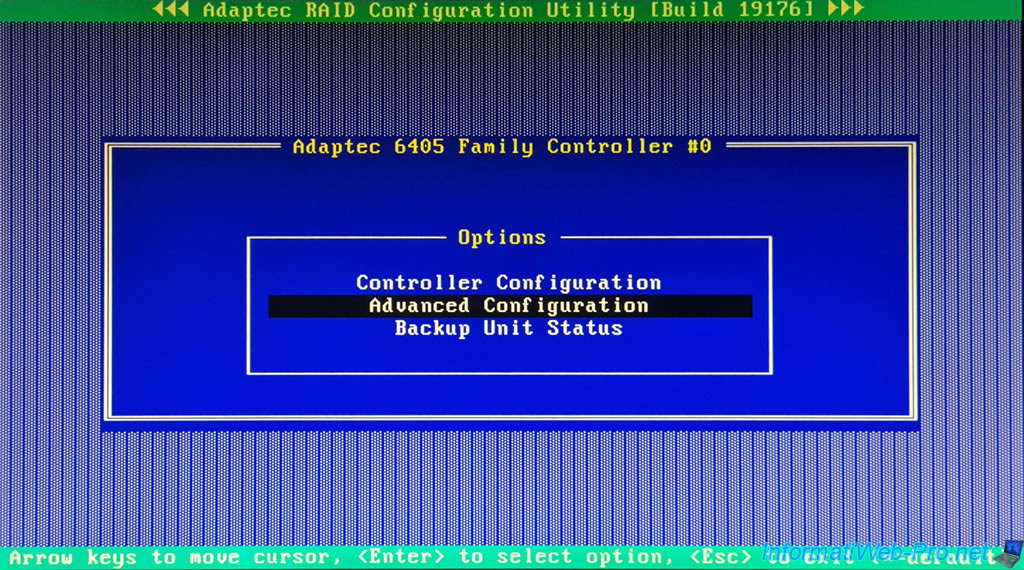
Pour activer la gestion de l'alimentation, sélectionnez l'option "Set Values" à droite de "Power Management" et appuyez sur Enter.
En bas de l'écran, vous pourrez voir :
- NVRAM State : l'état de la NVRAM de votre contrôleur Adaptec RAID.
En temps normal, la valeur est "Clean". - Controller Memory Size : la quantité de mémoire dédiée de votre contrôleur Adaptec RAID.
Cette mémoire est notamment utilisée pour le cache en lecture et le cache en écriture. - Controller Serial Number : le numéro de série de votre contrôleur Adaptec RAID.
Ce qui est pratique si vous contactez le support de Microsemi (à qui appartient la marque "Adaptec") si ils vous le demandent.
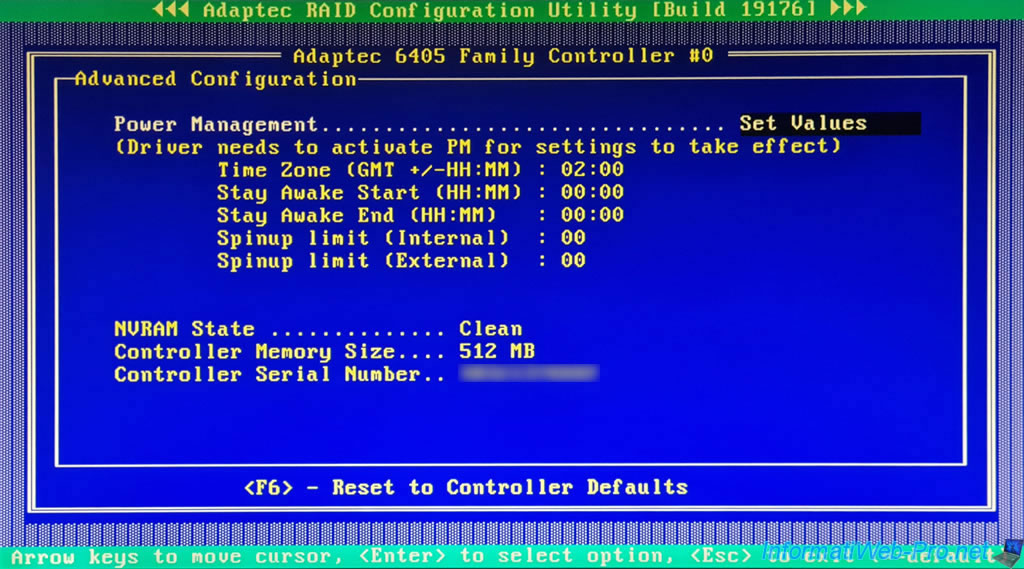
Pour l'option "Power Management", une fenêtre apparaitra avec ces paramètres :
- Time Zone (GMT +/-HH:MM) : permet de choisir le fuseau horaire GMT que votre contrôleur Adaptec RAID doit utiliser.
- Stay Awake Start (HH:MM) : heure à partir de laquelle le contrôleur doit fonctionner à pleine capacité.
- Stay Awake End (HH:MM) : heure jusqu'à laquelle le contrôleur doit fonctionner à pleine capacité.
- Spinup limit (Internal) : le nombre de disques internes à démarrer à ce moment-là.
Par défaut, la valeur "0" indique que tous les disques seront démarrés. - Spinup limit (External) : similaire à l'option précédente, mais pour les disques externes.
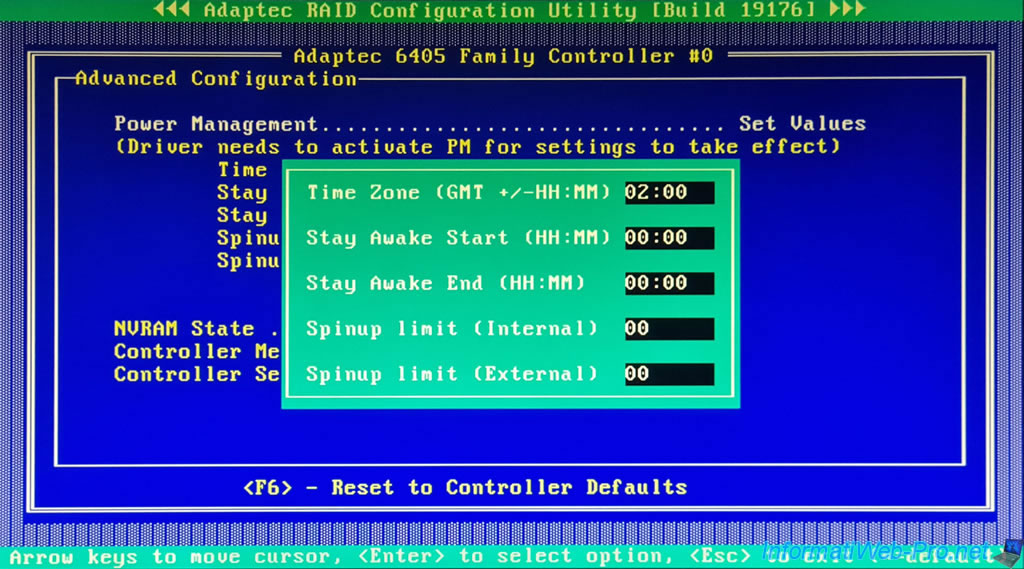
3.3. Backup Unit Status (statut de la batterie ZMM)
Dans la section "Backup Unit Status", vous pourrez voir le statut de votre batterie (ZMM) branchée sur votre contrôleur Adaptec RAID (si applicable).
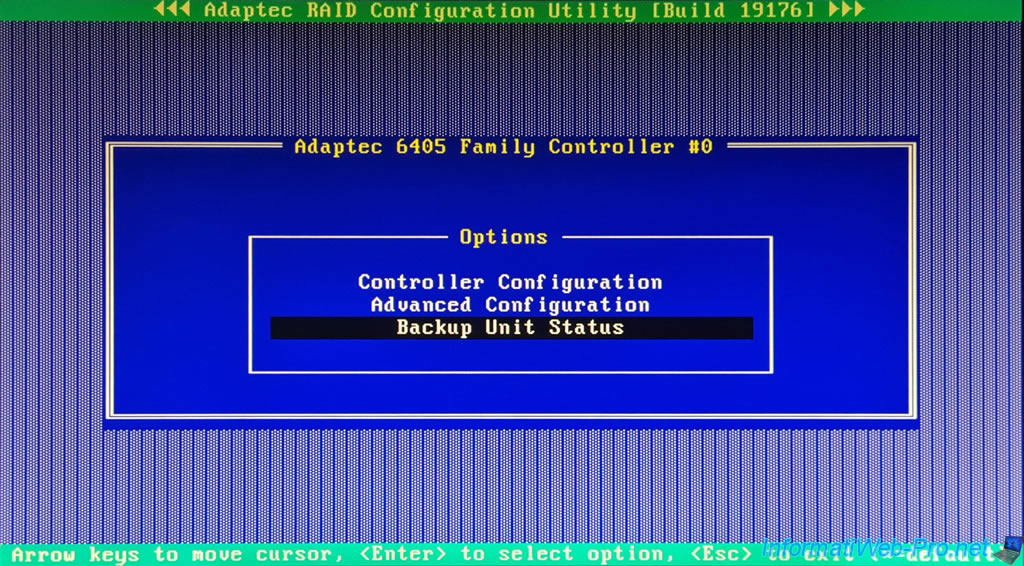
Le statut de la batterie (ZMM Status) peut avoir 3 valeurs différentes :
- Optimal : la batterie (ZMM) branchée sur votre contrôleur Adaptec RAID est complètement chargée.
- Charging/Not Ready : votre batterie (ZMM) est en cours de chargement.
Ce qui est le cas lorsque vous venez de brancher et démarrer votre ordinateur ou serveur.
Néanmoins, ce statut est temporaire. Une fois la batterie chargée, le statut deviendra "Optimal". - Failed : une erreur s'est produite avec votre batterie.
Dans notre cas, nous possédons une batterie : Adaptec Flash Module 600 (AFM-600).
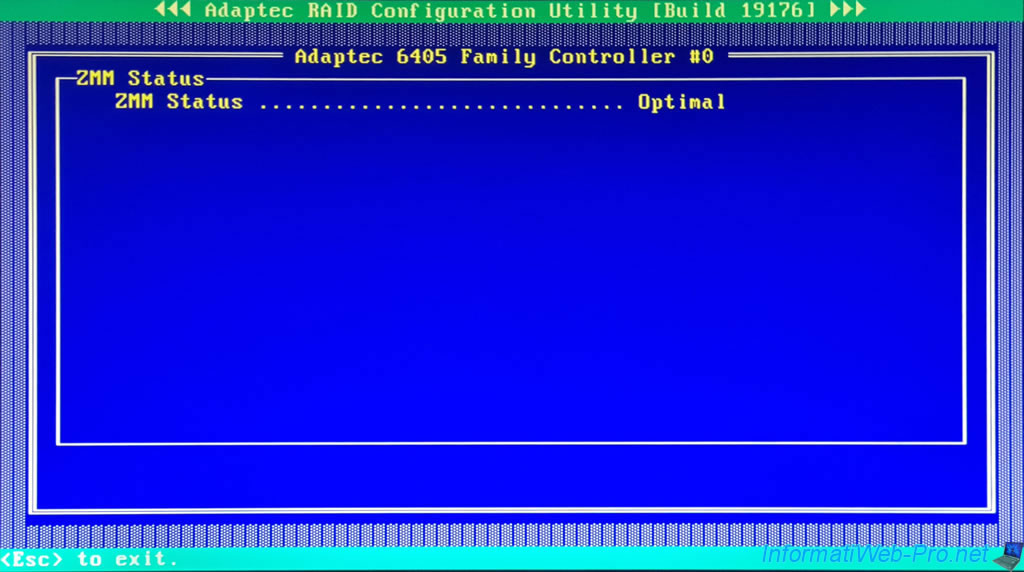
Partager ce tutoriel
A voir également
-

RAID 16/11/2015
Adaptec maxView Storage Manager v1 - Présentation
-

RAID 14/1/2022
Adaptec RAID 6405 - Ajouter la batterie Adaptec AFM-600 (ZMM)
-
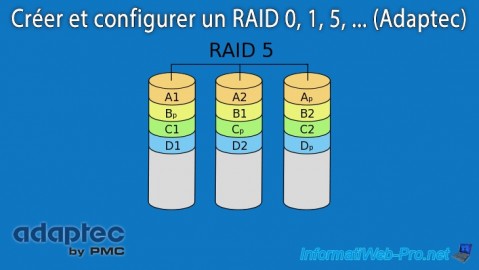
RAID 18/10/2015
Adaptec RAID 6405 - Créer et configurer un RAID 0, 1, 5, ...
-

RAID 28/3/2025
Adaptec RAID 6405 - Créer un volume RAID via le BIOS (mode UEFI)

Pas de commentaire